Por Sambit Koley
Es Google Chrome apareciendo varias veces en Barra de tareas después de abrirlo en su computadora, incluso cuando lo haya fijado en el Barra de tareas? Algunos usuarios de Windows 10 se quejan de un problema de Google Chrome apareciendo varias veces en el Barra de tareas en el foro. Si se encuentra en la misma situación, puede seguir esta solución en su computadora y el problema debería resolverse muy fácilmente.
Arreglar: inicie y ancle Chrome desde ImplicitAppShortcuts-
1. Cerrar cualquiera Google Chrome ventana que ya está abierta y desanclar el Google Chrome de Barra de tareas.
2. prensa Tecla de Windows + R almorzar Correr ventana. Ahora, Copiar y pegar esta dirección y golpea Ingresar para navegar a esta ubicación en su computadora.
% AppData% \ Microsoft \ Internet Explorer \ Quick Launch \ User Pinned \ ImplicitAppShortcuts
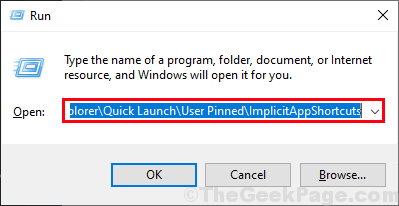
3. Haga doble clic en la carpeta para abrirla.
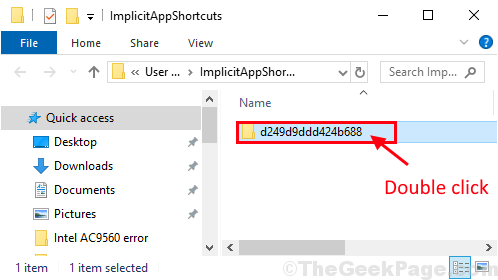
4. En la carpetahaga doble clic sobre el "Google Chrome”Acceso directo para iniciarlo.
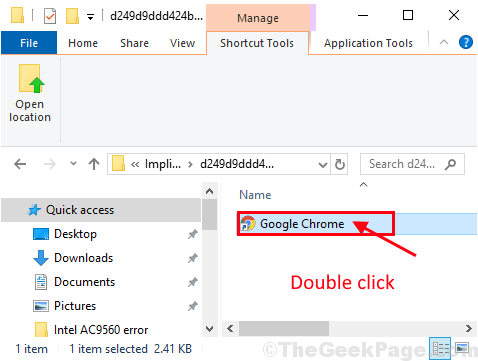
5. Ahora, botón derecho del ratón en Google Chrome icono en el Barra de tareas y luego haga clic en "Pin a la barra de tareas“.
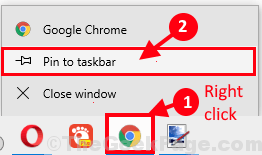
Usted no verá Google Chrome en Barra de tareas varias veces. Tu problema debería estar resuelto.

![Navegación privada de Chrome Incognito vs Safari: ¿Quién gana? [Comparación detallada]](/f/05de7f3f3ab865b72d6a73db37a17098.png?width=300&height=460)
